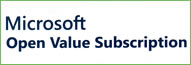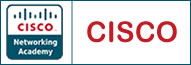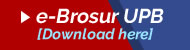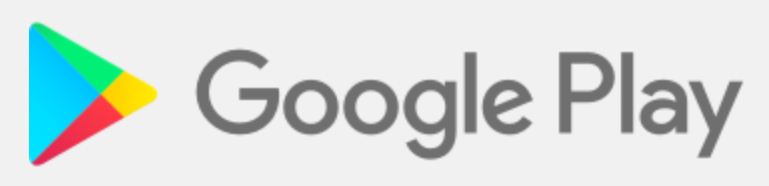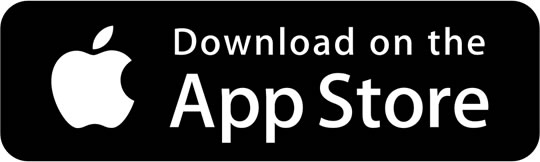Cara Download Semua Data dari Akun Google untuk Disimpan sebagai Backup
 [Tanggal Kegiatan : 16/09/2022] |
Google kini seolah sudah menjadi
tempat penyimpanan kedua, selain penyimpanan fisik berupa harddisk atau
penyimpanan lain. Layanan yang disediakan Google kerap digunakan untuk menyimpan
file dan data penting seperti foto, video, hingga dokumen. Kehilangan data
penting di Google adalah masalah yang ditakuti dan dihindari oleh pengguna.
Misalnya, kehilangan data di Gmail, Google Photos, Google Drive, dan
sebagainya. Meskipun Google sendiri telah menawarkan sejumlah fitur untuk
menjaga keamanan dan privasi data pengguna, tetap saja terkadang pengguna masih
dapat kehilangan datanya, misalnya ketika secara tidak sengaja menghapus data
penting tertentu.
Nah, untuk mengantisipasi masalah tersebut, tidak ada salahnya pengguna
melakukan backup data dari akun Google Anda. Agar sewaktu-waktu ada hal
mendesak dan membutuhkan data tertentu, pengguna masih menyimpannya dengan
baik. Google, dalam hal ini, menyediakan fitur “Google Takeout”. Fitur tersebut
memungkinkan pengguna mengunduh seluruh data dan file di akun Google yang dapat
dilakukan secara bertahap sesuai dengan kebutuhan pengguna. Dengan demikian,
pengguna bisa menyimpan data-data tersebut di laptop. Dengan fitur ini, data
yang bisa diuduh tidak hanya berupa file foto, video, dll, melainkan juga
seperti kontak yang disimpan, profil Google Bisnis, profil Google Play, dll.
Data tersebut disimpan dalam format yang berbeda-beda mulai dari CSV, JPG,
hingga TXT.
Cara download semua data dan file dari akun Google
- Buka tautan Google Account terlebih dahulu di tautan berikut ini
- Klik “Privacy & personalisation” (Privasi & personalisasi)
- Gulir laman akun Google tersebut ke bawah sampai pengguna menemukan “Download or delete your data” (Men-download atau menghapus data Anda)
- Pilih “Download your data” (Download data Anda)
- Nantinya pengguna akan dibawa ke halaman
- Google Takeout Di sana akan muncul berbagai macam data dari akun Google yang bakal diunduh
- Namun, bila pengguna hanya ingin mengunduh data dari Gmail saja, bisa mengeklik “Deselect all” (Batalkan semua pilihan) di sisi kanan atas.
- Setelah itu, pengguna bisa menggulir halaman ke bawah dan ,emilih bagian Gmail saja. Hal ini menunjukkan bahwa hanya data dari akun Google yang diunduh pengguna.
- Perlu diingat, semakin besar ukuran file yang diunduh, akan semakin lama juga waktu yang dibutuhkan untuk men-download.
- Nah, di bawah “Email” bakal muncul tulisan “Mutiple formats” (Beberapa format) dan “All activity logs selected” (Semua data E-mail disertakan)
- Jika ingin mengunduh file yang lebih spesifik, pengguna bisa mengeklik “All activity logs selected” (Semua data Email disertakan). Di sana akan muncul data dari Gmail apa saja yang ingin diunduh
- Setelah selesai memilih, gulir layar ke bawah hingga menemukan tulisan “Next step” atau “Langkah berikutnya”.
- Setelah itu, pengguna akan memilih “Delivery method” (Metode pengiriman). Pilihan yang muncul adalah Google Drive, Dropbox, OneDrive, atau Box.
- Pengguna juga dapat membuat pengaturan untuk melakukan penyimpanan secara rutin seperti gambar di atas. Pilih sesuai kebutuhan.
- Jika sudah selesai, klik “Create export” atau “Buat ekspor”
Sumber : Kompas.com